A Fire TV-kártyája hirtelen kiürült a kedvenc Netflix tévéműsor streaming közben? Vagy nem fog elindulni egy fekete képernyő mellett? Ebben az útmutatóban összeállítottunk néhány hibaelhárítási megoldást, amelyek segítenek megoldani a Fire TV-stick problémáját. Nézze meg őket.
Ennek számos oka van. Sok esetben a TV-készülék fekete képernyőt jelenít meg, ha nem fogad bemeneti jelet a Fire TV-pálcától. Ennek oka gyakran a helytelen kábelcsatlakozás, az elégtelen áramellátás (a Fire TV Stickhez) stb.

Minden további nélkül térjünk rá a megoldásokra.
Megjegyzés:Az ebben az útmutatóban szereplő megoldások alkalmazhatók a fekete képernyővel kapcsolatos problémák kijavítására a Fire TV Stick 4K és a Fire TV Stick Lite programokon is.
1. Ellenőrizze a TV bemeneti forrását
A TV-jének több HDMI-portja van? Ha igen, ellenőrizze, hogy az aktív bemeneti forrás a Fire TV Stick-et tartó HDMI-portra van-e állítva. Kontextusban: ha a streaming-csatlakozó a TV-készülék második HDMI-portjához van csatlakoztatva, győződjön meg arról, hogy a TV bemeneti forrása HDMI 2.
A TV-t rossz bemeneti forrásra állította (mondjuk HDMI 1 vagy HDMI 3 ) fekete képernyőt jeleníthet meg. Ez pedig arra késztetheti Önt, hogy az A Fire TV Stick nem működik.
In_content_1 all: [300x250] / dfp: [640x360]->2. Áramforrás módosítása
Csatlakoztassa az eszköz USB-kábelét egy funkcionális töltőadapterhez, ne a tévé USB-portjához. A Fire TV Stick-nek legalább 1 Amper (1A) áramra van szüksége a bekapcsoláshoz és a megfelelő működéshez. Ha alacsonyabb teljesítményű USB-portba van csatlakoztatva, a Fire TV Stick elakadhat egy fekete képernyőn.

Ha a tévékészülékének USB-portjai nincsenek 1A-ig osztályozva, csatlakoztassa a Tűzze be a TV-t egy USB töltőadapterbe, majd egy elektromos csatlakozóba. Győződjön meg róla, hogy hiteles USB-kábelt és legalább 1A teljesítményű hálózati adaptert használ.
Ezenkívül győződjön meg arról, hogy a Fire TV Stick-et funkcionális konnektorba dugta.
3. Indítsa újra a Fire TV Stick
A Fire TV Stick újraindításával a fekete képernyő problémája is megoldódhat. A Fire TV Stick-et a távvezérlővel vagy a hardver újraindításával indíthatja újra. Tartsa egyszerre lenyomva a Kiválasztás gombotés a Lejátszás / Szünet gombotlegalább öt (5) másodpercig. Ezzel kikapcsolja a Fire TV Stick-et és azonnal bekapcsolja.

A Fire TV Stick újraindításához húzza ki az elektromos csatlakozóaljzatot, várjon kb. egy percet, majd dugja be vissza.
4. Hagyja a Fire TV-t kihűlni
A túlmelegedés a fekete képernyő problémáját, valamint más, a teljesítményhez kapcsolódó problémákat is okoz. Ha a streaming eszköz túl közel van a tévéhez vagy más elektronikus készülékekhez, akkor az túlmelegedhet. Túl sok alkalmazás és kiegészítő futtatása a Fire TV Stick-en a másik oka annak, hogy túlmelegszik.
Ha a Fire TV-stick elakad egy fekete képernyőn, húzza ki az USB-áramforrást. Hagyja lehűlni körülbelül 10–30 percig, és dugja vissza a konnektorba.
5. Ellenőrizze kábelcsatlakozását
Még egy dolog, amelyet ellenőriznie kell, a TV és a Fire TV Stick közötti kapcsolat. Ellenőrizze, hogy a Fire TV Stick megfelelően van-e felszerelve a TV HDMI-portjába. Ha a fekete képernyő problémája továbbra is fennáll, próbáljon meg egy HDMI hosszabbítót használni. Van egy, amelyet a Fire TV Stick-el együtt szállítanak.

Az Amazon azt javasolja, hogy a Fire TV Stick-et csatlakoztassa a TV-hez a HDMI hosszabbítóval. Segít javítani a távvezérlő jelének vételét és optimalizálja a Wi-Fi kapcsolatot. A hosszabbító használata megakadályozza a teljesítménybeli hibákat is, például a fekete képernyő problémáját.
Megpróbálhatja a Fire TV Stick behelyezését a tévé másik HDMI-portjába is. Ha a tévének van egy HDMI portja, csatlakoztasson egy másik eszközt a porthoz, és ellenőrizze, hogy működik-e. Ha más eszközök is nem működnek megfelelően a porton, ez azt jelenti, hogy a tévé HDMI-portja megsérült. Ebben az esetben meg kell javítania a tévéjét.
6. Ellenőrizze az internetkapcsolatot
A Fire TV Stick néha üres lehet, ha nem tud kapcsolatot létesíteni az Amazon szerverével. Ez különösen akkor történik, amikor a Fire TV Stick-et először állítja be.
Ennek kijavításához ellenőrizze, hogy a Wi-Fi útválasztó be van-e kapcsolva és továbbítja-e az adatokat. Ezenkívül ellenőrizze, hogy továbbra is aktív internet-előfizetéssel rendelkezik-e. Javasoljuk továbbá az útválasztó áramellátását - különösen, ha más eszközök sem tudnak kapcsolatot létesíteni az útválasztóval. Végül csatlakoztassa a Fire TV Stick-et egy másik hálózathoz, és ellenőrizze, hogy elindul-e a fekete képernyő mellett.
Olvassa el átfogó útmutatónkat a internetkapcsolati problémák kijavítása az útválasztón címen is.
7. Javítsa az alkalmazással kapcsolatos hibákat
Gyakran elakad a Fire TV Stick egy fekete képernyőn, amikor elindít egy adott alkalmazást? Ennek oka lehet az alkalmazás némi ideiglenes elakadása; gyorsítótárának törlése visszaállíthatja az alkalmazás normál működését.
Lépjen a Beállítások>Alkalmazások>Telepített alkalmazások kezeléselehetőségre. Válassza ki az érintett alkalmazást, majd kattintson a Gyorsítótár törlésegombra.
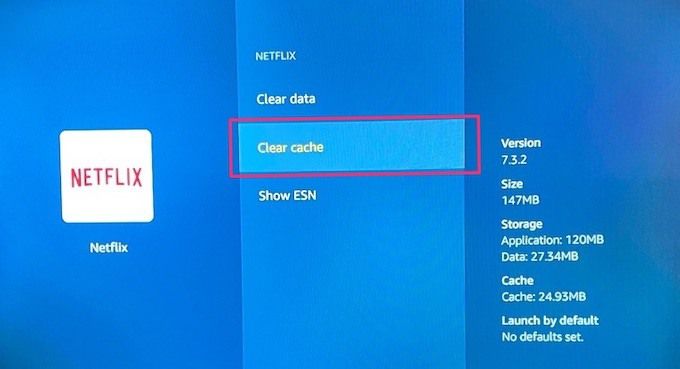
A probléma oka lehet az alkalmazáson belüli hibák is. Szerencsére az alkalmazásfejlesztők kiadják azokat a frissítéseket, amelyek összezárják ezeket a hibákat. Frissítse az érintett alkalmazás (oka) t a legújabb verzióra, és ellenőrizze, hogy ez megoldja-e a fekete képernyő problémáját.
Keresse meg a Beállítások>Értesítéseklehetőséget, és kattintson az Alkalmazásfrissítések kártyára az oldalon. Ezután válassza ki a frissíteni kívánt alkalmazást, és érintse meg az Frissítésgombot.
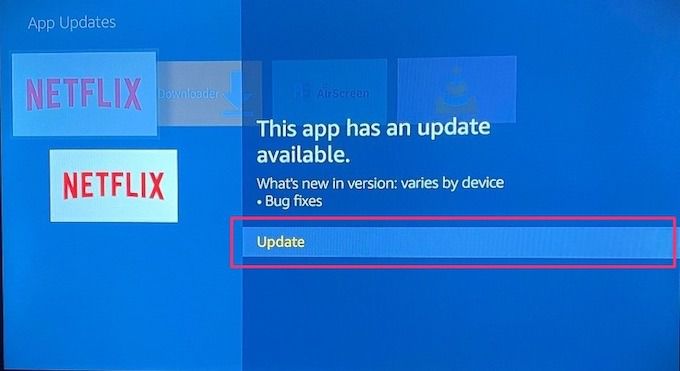
Alternatív megoldásként engedélyezheti az „Automatikus alkalmazásfrissítéseket” is. Így a Fire TV Stick automatikusan telepíti a frissítéseket és a hibajavító javításokat. Nyissa meg a Beállítások>Alkalmazások>Appstorelehetőséget, és engedélyezze az Automatikus frissítéseklehetőséget.
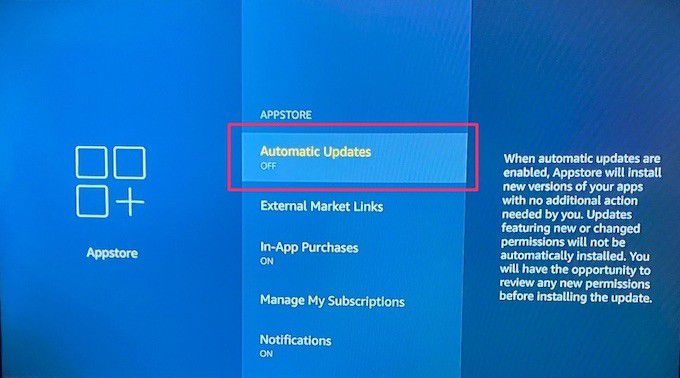
8. A Fire OS frissítése
Fekete képernyővel kapcsolatos problémák léphetnek fel, ha a Fire TV Stick operációs rendszerével is vannak hibák. Győződjön meg arról, hogy a Fire OS legújabb verziója van telepítve az eszközre. Lépjen a Beállítások>My Fire TV>Névjegylehetőségre, és kattintson a Frissítések kereséselehetőségre.
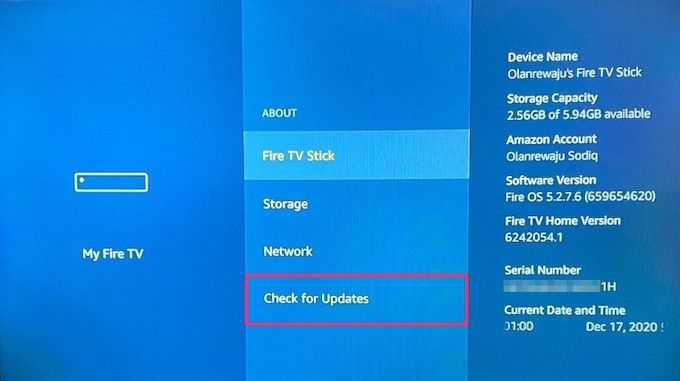
Ha bármilyen elérhető frissítést talál, az automatikusan letölthető és telepíthető. Tehát győződjön meg róla, hogy az internetkapcsolata gyors és aktív marad.
Javítsa meg a Fire TV-kártyáját
Ha a fenti megoldások egyike sem oldja meg a fekete képernyő problémáját , segítségért forduljon a Amazon Device Support hoz. A probléma oka lehet a Fire TV Stick hardveres károsodása.